|
FANTASY WORLD IL MONDO DELLA FANTASIA
Clicca sull'immagine per visualizzare lo script.
Ringrazio Jeannette per il permesso di tradurre i suoi tutorial.
qui puoi trovare qualche risposta ai tuoi dubbi. Se l'argomento che ti interessa non è presente, ti prego di segnalarmelo. Occorrente: Materiale qui I tubes usati sono di Chantal e Heidi. Non aprire l'animazione dove_links.gif in PSP, è una gif che serve per lo script. Filtro: FM Tile Tools qui Imposta il colore di primo piano con #BACED7, e il colore di sfondo con #FFFFFF. Passa il colore di primo piano a Gradiente di primo piano/sfondo, con i seguenti settaggi: 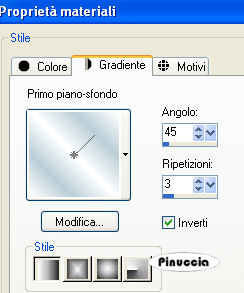 1. Apri una nuova immagine trasparente 600 x 450 pixels, e riempila  con il gradiente. con il gradiente.2. Apri il tube "The Enchanttress" ed elimina il livello del watermark. 3. Regola>Saturazione e Tonalità>Viraggio: 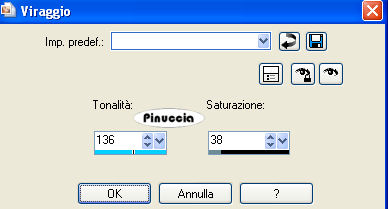 4. Modifica>Copia. Torna al tuo lavoro e vai a Modifica>Incolla>Incolla come nuovo livello. Sposta  il tube a sinistra. il tube a sinistra.5. Livelli>Duplica. 6. Immagine>Rifletti. 7. Apri il tube con la donna "JustHeide-maidendovex", ed elimina il livello del watermark. 8. Regola>Saturazione e tonalità>Viraggio: 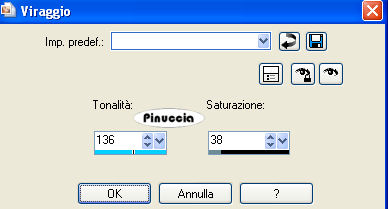 9. Livelli>Duplica. 10. Modifica>Copia Unione. Torna al tuo lavoro e vai a Modifica>Incolla>Incolla come nuovo livello. Sposta  l'immagine leggermente a sinistra. l'immagine leggermente a sinistra.11. Apri il tube Fantasy 222, e cancella il livello del watermark. Regola>Saturazione e Tonalità>Viraggio, con i settaggi usati per le altre immagini. 12. Modifica>Copia. Torna al tuo lavoro e vai a Modifica>Incolla>Incolla come nuovo livello. Sposta  il tube completamente a destra, il tube completamente a destra,in modo che la donna non sia visibile e le rovine si fondano piacevolmente. 13. Attiva il livello dello sfondo riflesso. 14. Attiva lo strumento Gomma  e cancella quello che si trova sopra la linea d'acqua e le rovine: e cancella quello che si trova sopra la linea d'acqua e le rovine: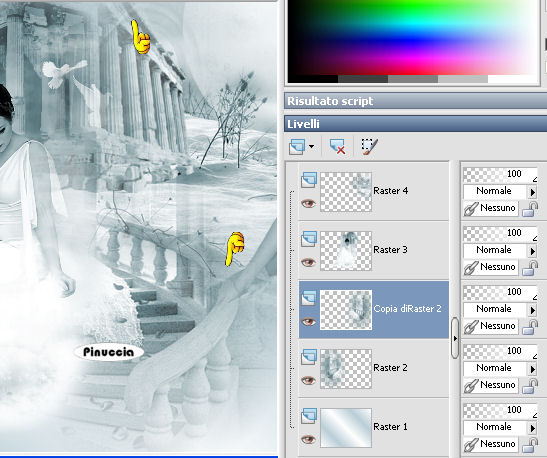 15. Controlla che tutto sia al posto giusto, quindi Livelli>Unisci>Unisci visibile. 16. Effetti>Plugins>FM Tile Tools - Blend Emboss, con i settaggi standard.  17. Immagine>Aggiungi bordatura, 1 pixel, simmetriche, con il colore di primo piano. 18. Attiva lo strumento Testo  , scegli un font, mobile. , scegli un font, mobile.Chiudi il colore di primo piano e scrivi il testo. 19. Effetti>Effetti 3D>Sfalsa ombra:  Selezione>Nessuna selezione. Livelli>Unisci>Unisci tutto. L'immagine è finita. Se vuoi realizzare lo script ti servono anche 2 immagini di sfondo e la gif dell'uccello che hai trovato con il materiale. Indicazioni per gli sfondi: Questo è quello che ho fatto io. Naturalmente, puoi scegliere di creare altri sfondi, o cambiare le impostazioni come preferisci. per il primo sfondo, ritaglia un pezzetto dello sfondo della tua immagine e applica Effetti>Effetti immagine>Motivo unico, con i settaggi standard. Abbassa l'opacità del al 40-50%. Livelli>Unisci>Unisci tutto. Effetti>Plugins>Blend Emboss con i settaggi standard. Salva in formato jpg come sfondo1. Per il secondo sfondo apri un'immagine trasparente 100x100 e riempila con un gradiente creato con due colori presi dal tube. Applica un effetto a tua scelta e salva in formato jpg come sfondo2. Per eseguire lo script Apri lo script di Jeannette che trovi qui, e segui i preliminari descritti alla fine di questo tutorial, fino all'inserimento dello sfondo-suono. Dopo aver inserito lo sfondo-suono, dovrai indicare allo script dove trovare le immagini. Clicca su Origine e identifica i punti di inserimento dei vari elementi dello script. Se hai messo tutti i file in una cartella, il percorso del suono ti servirà da guida per l'inserimento degli altri files: ti basterà cambiare l'ultima parte: il nome e l'estensione. Nella schermata sotto sono indicati i punti in cui dovrai inserire, tra le virgolette, il percorso delle due immagini di sfondo, e delle piccole cornici dell'uomo e della donna. 1. Qui inserisci il primo sfondo. 2. Qui inserisci il secondo sfondo che servirà per le tabelle laterali.  Nella schermata sotto è indicato il punto in cui dovrai inserire il percorso dell'immagine principale e della gif. 1. Qui inserisci il percorso dell'immagine principale. 2. Qui inserisci il percorso della piccola animazione che hai trovato nel materiale "dove_link.gif". 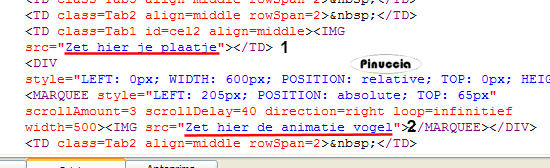 Ricorda che, contemporaneamente, puoi controllare il risultato andando su Anteprima. fai molta attenzione alle estensioni dei files e alle maiuscole-minuscole, che devono essere corrette, altrimenti lo script non troverà le immagini da inserire Clicca adesso sulla linguetta Modifica, per aggiungere il testo. clicca due volte all'interno del riquadro. Apparirà la cornice che ti dà il via libera per sostituire il testo esistente e aggiungere il tuo. Quando hai finito, clicca all'esterno e la cornice sparirà. Il tuo messaggio con lo script è pronto per il tasto Invia. Se non vuoi spedirlo e vuoi soltanto tenerlo per te, vai a File>Salva con nome e mettilo in una cartella a tua scelta. Ricordati, però, che quando vorrai rivedere lo script, i files devono trovarsi nello stesso posto. Se nel frattempo li avrai spostati, vedrai soltanto delle crocette rosse. Avvertimento: non devi preoccuparti se in Modifica non vedrai il messaggio come dovrebbe essere (per fare questo devi andare in Anteprima). Ricorda ancora che per inviare il messaggio ti devi posizionare su Modifica.  Se hai problemi o dubbi, o trovi un link non funzionante, o anche soltanto per un saluto, scrivimi. 25 Giugno 2007 |